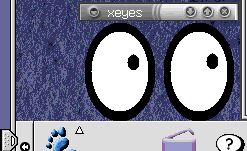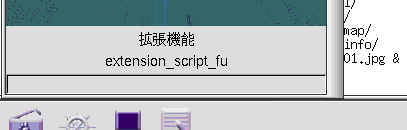Turbo Linux 6.0をPC/AT互換機に単独インストールする場合と違ってTurbo Linux CE付きのVirtual PCをMacにインストールする場合は「Turbo Linux CE使用時のキーボードの種別・SWAPパーティションの指定・ルートパーティションの指定・TCP/IP設定・ネットワーク設定(マシン名含む)・インストールタイプ・LILOの作成先・Xサーバの設定・ログイン方法の選択・rootユーザのパスワード設定」等の質問は一切出てきませんのでLinux初心者にとっては大変楽なインストール形態かと思います。
(1)Turbo Linuxイメージファイル
Turbo Linux CE付属のVirual PC(Ver3.0)をインストールすると約1.2GBの「TurboLinux 6.0J」というイメージファイルが作成されます。
このイメージファイルはTurbo Linux CE(Kernel 2.2.13-34)が自動的にインストールされた仮想パーティションです。
(2)Turbo Linux CEの起動
まずLILOが起動されます。
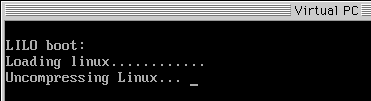
Turbo Linux CEの起動中に出されるメッセージは通常のTurbo Linux 6.0のものとはちょっと違う感じがします(厳密な比較はしてませんが...)。
でもサービスの開始メッセージは通常のものとほぼ同じ感じです。
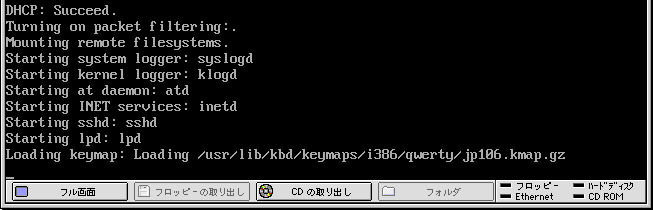
(3)ログイン
GUIベースのグラフイカルログイン画面(gdm)です。
(4)KDEメニュー
通常のと同様なKDEメニューです。
KDEコントロールセンタはこちらです。
(5)Kterm
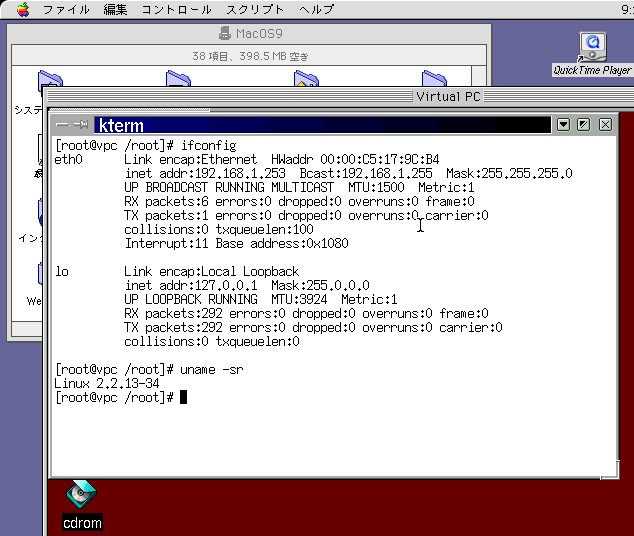
(6)KFMメニューとアイコン
KFMのメニューとアイコンです。
(7)kview(イメージビューア)